在Excel表格中,設定小數點快速對齊是一個提高工作效率的重要技巧。 php小編百草將為您介紹幾種簡單易行的方法,幫助您輕鬆完成資料處理工作。透過學習這些技巧,您可以更有效率地對Excel中的資料進行調整,讓工作變得更加順暢和方便。
1、啟動Excel軟體,因為這裡要做演示,所以選擇一個空白的Excel表格。

2、在表格中輸入多個帶小數的數據,由於是作為演示,小編這裡任意輸入幾個數據。

3、選取自己所輸入的這幾個數據,按滑鼠右鍵,選擇【設定儲存格格式】選項,然後會彈出來一個選項框。

4、在彈出來的選項方塊中,點選第一個選項【數字】,然後在【分類】選項中,選擇【數值】選項。

5、在右邊的方格中,找出【小數位數】,而且後面還有一個調整大小的方格,將裡面的數字適當調大一點。比如8。
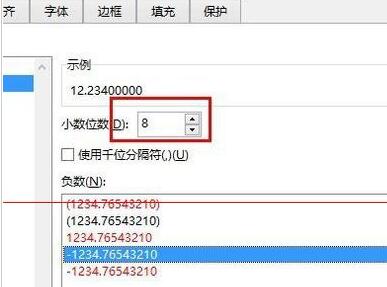
6、在上面的【範例】中會顯示你輸入的數字的預覽效果,點選確定就會顯示出範例上面的效果。
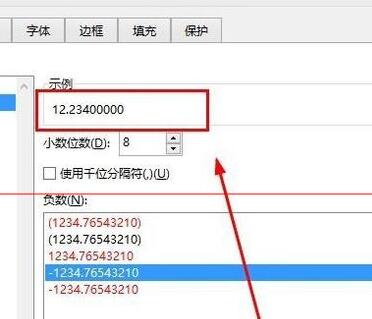 #
#
以上是Excel表格中資料設定小數點快速對齊的方法介紹的詳細內容。更多資訊請關注PHP中文網其他相關文章!




